Criar soluções segmentadas e correções para exportar ativos da entidade selecionada
Este tópico aplica-se ao Dynamics 365 Customer Engagement (on-premises). Para a versão Power Apps deste tópico, consulte: Utilizar soluções segmentadas e correções
Para obter um maior controlo sobre os conteúdos distribuídos nas soluções e nos patches de soluções, utilize a segmentação de soluções. A segmentação de soluções permite exportar soluções com recursos de entidade selecionados, tais como campos de entidade, formulários e vistas, em vez de entidades completas com todos os recursos. Para criar os patches e soluções segmentadas, poderá utilizar a interface de utilizador das soluções, sem escrever código.
Além de ter maior controlo sobre o que está numa solução, poderá controlar o que entra num patch. Pode criar um patch para uma solução principal e exportá-lo como uma atualização secundária para a solução base. Quando clona uma solução, o sistema acumula todos os patches relacionados na solução base e cria uma nova versão.
Quando trabalha com patches e soluções clonadas, lembre-se das seguintes informações:
Um patch representa uma atualização menor incremental para a solução principal. Um patch pode adicionar ou atualizar componentes ou recursos na solução principal quando instalados no sistema de destino, mas não poderá eliminar nenhum componente ou recurso da solução principal.
Um patch só pode ter uma solução principal, mas uma solução principal pode ter um ou mais patches.
Um patch é criado para a solução não gerida. Não é possível criar um patch para uma solução gerida.
Quando exporta um patch para um sistema de destino, deve exportá-lo sob a forma de patch gerido. Não utilize patches não geridos em ambientes de produção.
A solução principal tem de estar presente no sistema de destino para instalar o patch.
Poderá eliminar ou atualizar um patch.
Se eliminar uma solução principal, todos os patches subordinados também serão eliminados. O sistema envia-lhe uma mensagem de aviso a informar que não pode anular a operação de eliminação. A eliminação é executada numa única transação. Se um dos patches ou a solução principal não for eliminada, toda a transação é revertida.
Depois de criar o primeiro patch para uma solução principal, a solução fica bloqueada e não poderá efetuar quaisquer alterações nesta solução ou exportá-lo. No entanto, se eliminar todos os patches subordinados, a solução principal fica desbloqueada.
Quando clona uma solução base, todos os patches subordinados são acumulados na solução base que se torna a nova versão. Poderá adicionar, editar ou e eliminar os componentes e recursos na solução clonada.
Uma solução clonada representa a substituição da solução base quando instalada no sistema de destino como uma solução gerida. Normalmente, utiliza uma solução clonada para enviar uma solução principal à atualização anterior.
Noções sobre números de versão para soluções e patches clonados
A versão de uma solução tem o seguinte formato: major.minor.build.revision. Um patch tem de ter um número de compilação ou revisão superior ao da solução principal. Não pode ter uma versão principal ou secundária mais alta. Por exemplo, para uma versão de solução base 3.1.5.7, um patch pode ter uma versão 3.1.5.8 ou uma versão 3.1.7.0, mas não uma versão 3.2.0.0. Uma solução clonada tem de ter o número de versão superior ou igual ao número de versão da solução base. Por exemplo, para uma versão de solução base 3.1.5.7, uma solução clonada pode ter a versão 3.2.0.0 ou a versão 3.1.5.7. Na IU, só poderá definir os valores de versão principais e secundários para uma solução clonada, e os valores de compilação ou revisão para um patch.
Criar uma solução segmentada com os recursos de entidade que pretende
Para criar uma solução segmentada, comece por criar uma solução não gerida e adicionar os recursos existentes. Poderá adicionar várias entidades personalizadas ou de sistema e, para cada entidade, selecione os recursos que pretende incluir na solução. A configuração através de assistente orienta-o passo a passo no processo para adicionar recursos de entidade.
Aceda a Definições>Soluções.
Selecione Novo e crie uma solução. Introduza informações nos campos obrigatórios. Selecione Guardar e Fechar.
Abra a solução que acabou de criar. Na lista pendente Adicionar Existente, selecione Entidade.
Na caixa de diálogo Selecionar componentes da solução, selecione uma ou mais entidades que pretende adicionar à solução. Selecione OK.
É aberto o assistente. Siga o assistente para adicionar recursos a cada entidade selecionada para a solução.
Selecione Publicar para as alterações produzirem efeito.
As seguintes ilustrações fornecem um exemplo da criação de uma solução segmentada ao escolher recursos de entidade a partir das entidades da
Account,Casee doContact.Comece por escolher o componente Entidade.
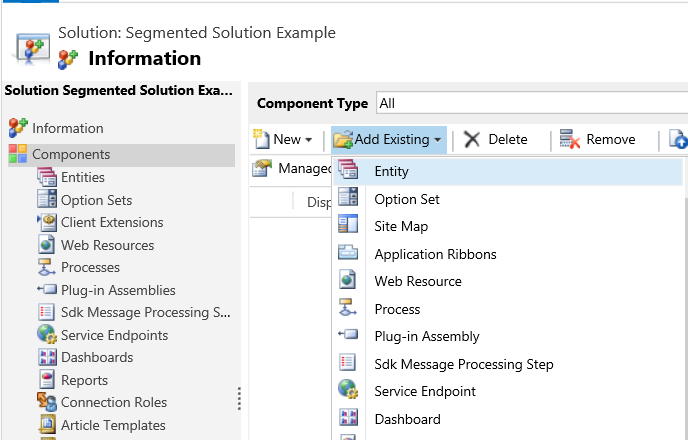
Em seguida, selecione os componentes da solução.
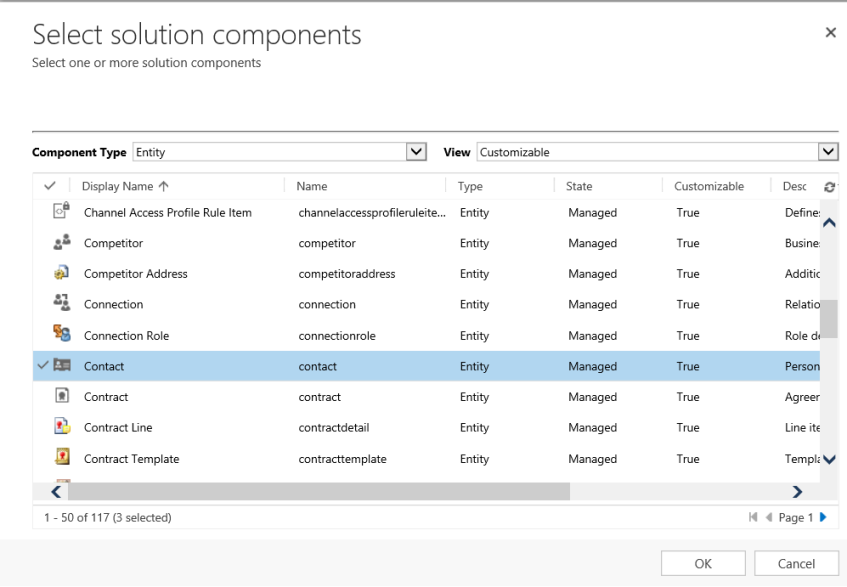
Siga o assistente. No passo 1, por ordem alfabética, selecione os recursos para a primeira entidade, a entidade
Account, conforme é mostrado aqui.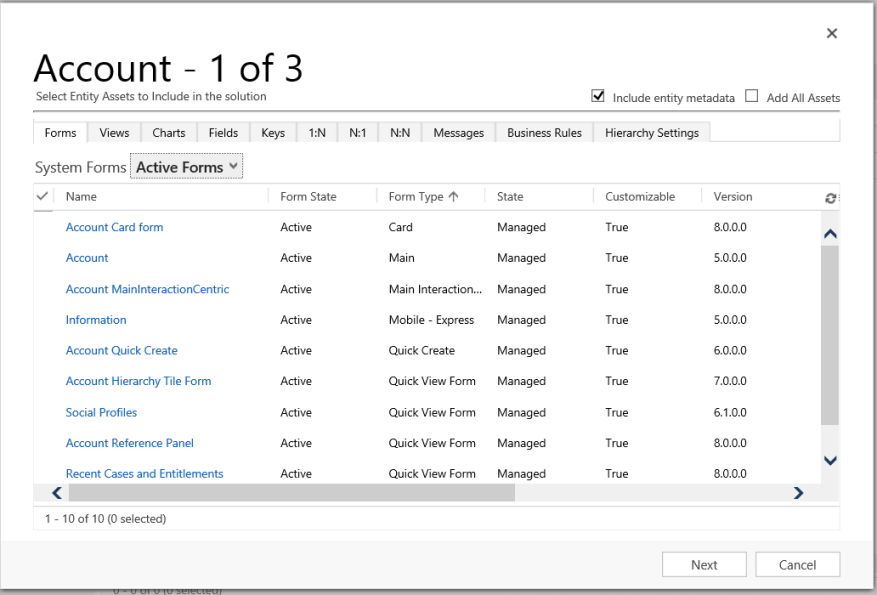
Abra o separador Campos e selecione o campo Número de Conta.
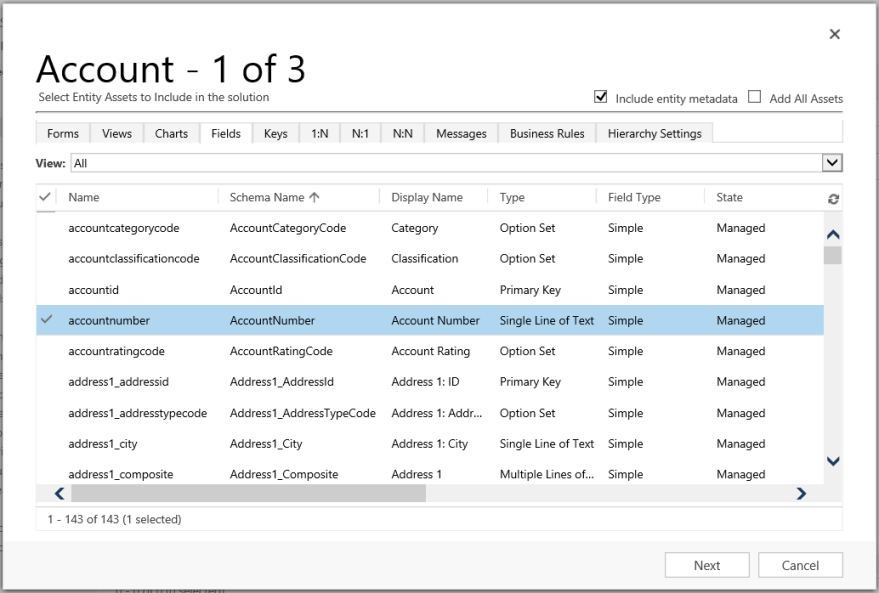
No Passo 2, para a entidade Incidente, adicione todos os recursos.
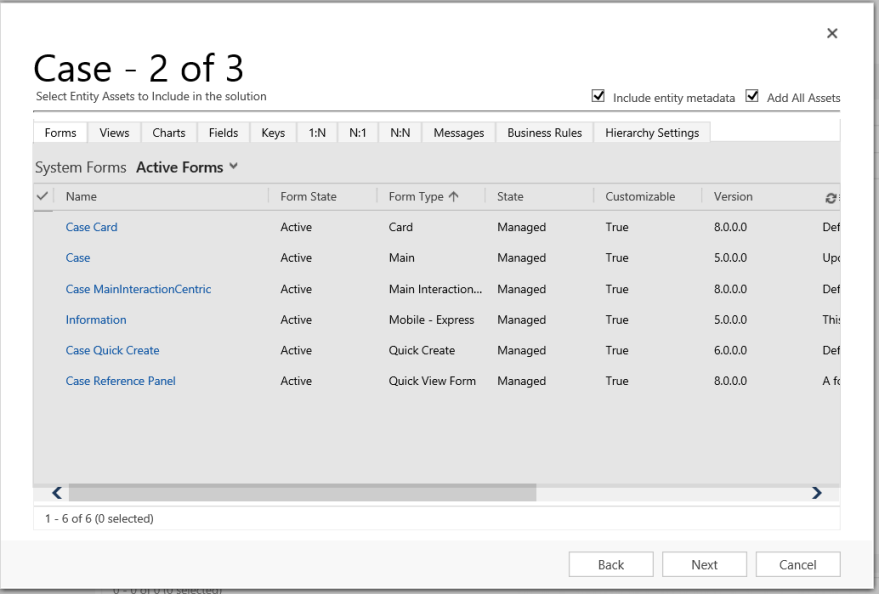
No Passo 3, adicione campo Aniversário para a entidade Contacto.
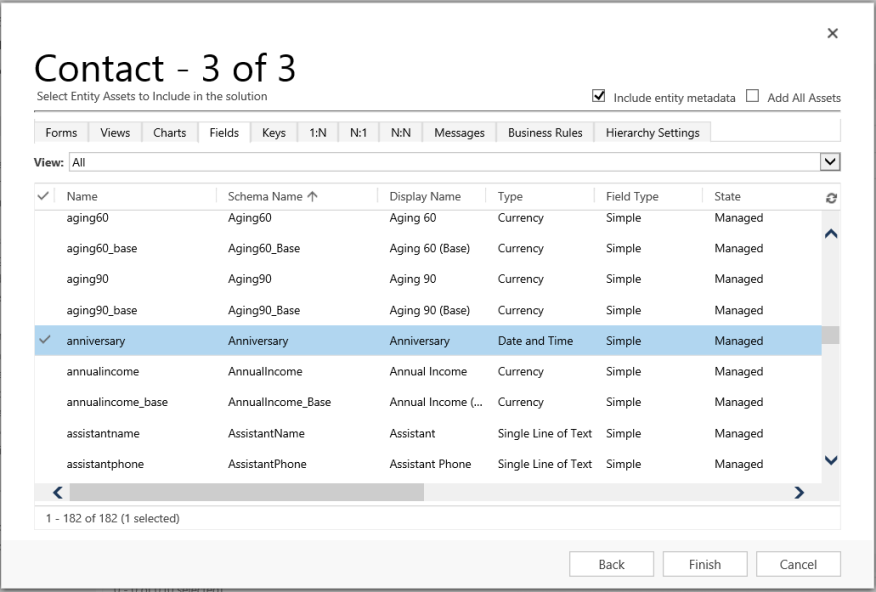
Como resultado, a solução é criada segmentada criada contém três entidades,
Account,CaseeContact. Cada entidade contém apenas os recursos que foram escolhidos.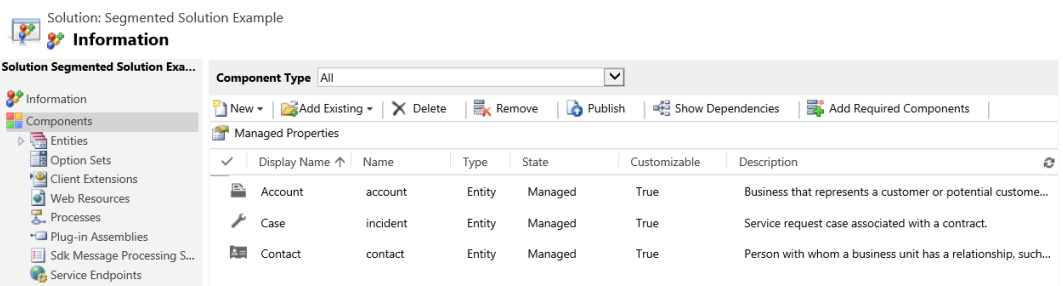
Criar um patch de solução
Um patch contém alterações à solução principal, tal como adicionar ou editar componentes e recursos. Não tem de incluir os componentes principais, a menos que pretenda editá-los.
Criar um patch para uma solução não gerida
Aceda a Definições>Soluções.
Na grelha, selecione uma solução não gerida para a qual pretende criar um patch. Selecione Clonar uma Correção. A caixa de diálogo aberta contém o nome da solução base e o número de versão do patch. Selecione Guardar.
Na grelha, localize e abra os patches criados recentemente. Tal como com a solução base, siga o assistente para adicionar os componentes e os recursos pretendidos.
Selecione Publicar para ativar as alterações.
As seguintes ilustrações fornecem um exemplo para criar um patch para uma solução existente. Comece por selecionar Clonar um Patch (na janela comprimida, o ícone Clonar um Patch é representado por dois quadrados pequenos, tal como é mostrado abaixo).
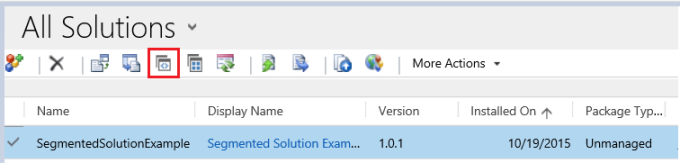
Na caixa de diálogo Clonar para Corrigir, poderá ver que o número de versão para o patch baseia-se no número de versão da solução principal, mas o número de compilação é incrementado em um. Cada patch subsequente tem um número superior ou compilação superior ao do patch anterior.
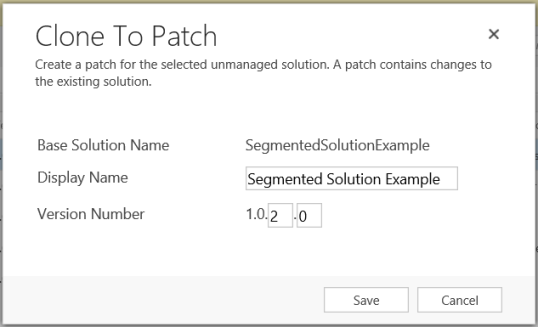
A captura de ecrã seguinte mostra a solução base ExemploSoluçãoSegmentada, versão 1.0.1.0, e o patch ExemploSoluçãoSegmentada_Patch, versão 1.0.2.0.

Adicionámos ao patch uma nova entidade personalizada denominada
Booke todos os recursos da entidadeBookforam incluídos no patch.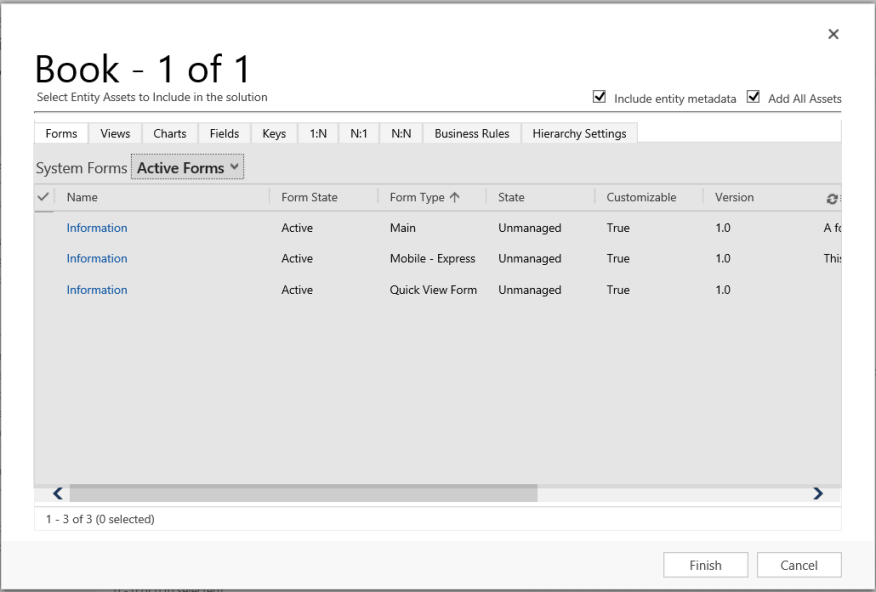
Clonar uma solução
Quando clonar uma solução não gerida, todos os patches relacionados com esta solução são acumulados na versão da solução original criada recentemente.
Aceda a Definições>Soluções.
Na lista, selecione uma solução não gerida que pretende clonar. Selecione Clonar Solução. A caixa de diálogo aberta contém o nome da solução base e o novo número de versão. Selecione Guardar.
Selecione Publicar para ativar as alterações.
Continuando com o exemplo, poderá ver a caixa de diálogo Clonar para Solução que mostra o novo número de versão da solução.
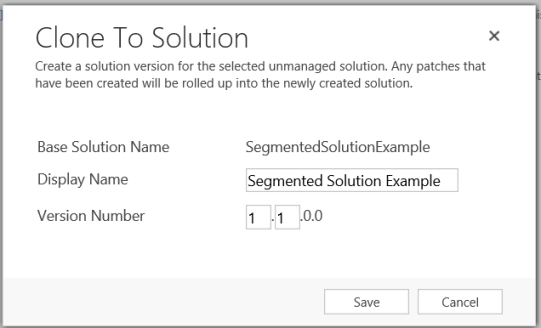
Depois de clonar, a nova versão da solução contém as três entidades originais (
Account,CaseeContact) e a entidade personalizada denominadaBookque foi adicionada no patch. Cada entidade contém apenas os recursos que foram adicionados no exemplo.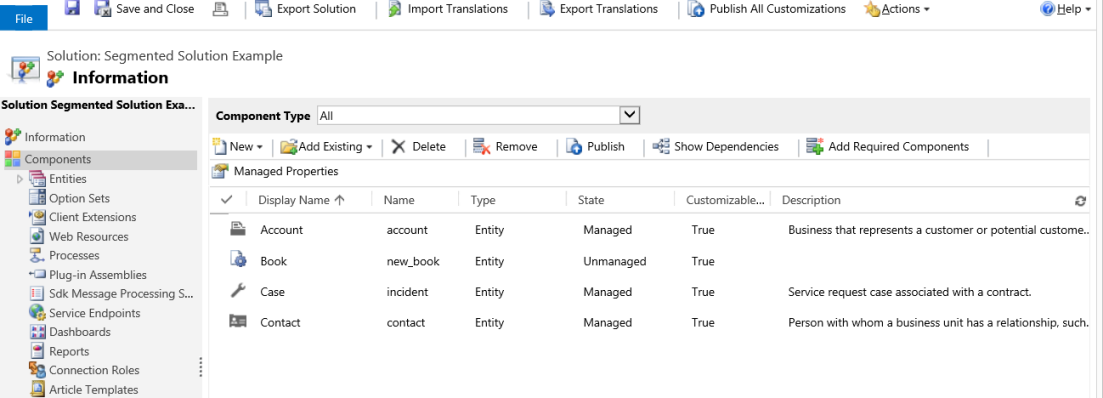
Consultar também
Descrição geral das soluçõesCriar correções para simplificar as atualizações da solução